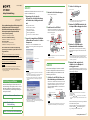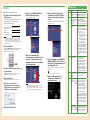Sony CPF-IX001 Installationsanleitung
- Kategorie
- Autolautsprecher
- Typ
- Installationsanleitung

CPF-IX001 2-892-537-22 (2)
CPF-IX001
Setup-Kurzanleitung
2-892-537-22(2)
© 2006 Sony Corporation
Printed in Malaysia
Schritt 1
Diese Setup-Kurzanleitung erläutert die Vorbereitungen, die für
den Musikgenuss mit dem CPF-IX001 notwendig sind.
Einzelheiten zu den Bedienungsschritten nden Sie in der
Bedienungsanleitung auf der mitgelieferten CD-ROM.
CPF-IX001 Bedienungsanleitung
für Einzelheiten zur Bedienung des CPF-IX001
M-crew Server Installationsanleitung
für Einzelheiten zur Installation von M-crew Server
M-crew Server Hilfe
(Nach der Installation von M-crew benutzen)
für Einzelheiten zur Bedienung von M-crew Server
Die neusten Information zum CPF-IX001, FAQ (Häug
gestellte Fragen) und Firmware-Updates nden Sie auf der
folgenden Website;
USA:
http://esupport.sony.com/?ref=http%3A//www.sony.com/index.php
Kanada:
http://www.sony.ca/sonyca/view/english/warranty/consumer_support.shtml
Europa:
http://support.sony-europe.com/main/main.asp?l=en
Hinweise
Um das Audiosystem CPF-IX001 mit einem drahtlosen Netzwerk zu benutzen,
benötigen Sie einen WLAN-Router (Zugangspunkt, nicht mitgeliefert).
Eine drahtlose Verbindung (Ad-hoc-Verbindung) kann nicht direkt mit einem
Computer hergestellt werden.
Einrichtungsverfahren
Die WLAN-Einstellungen für das CPF-IX001 müssen
auf einem Computer durchgeführt werden, der über ein
Kabel mit dem CPF-IX001 verbunden ist. Halten Sie
sich zur Durchführung der Einstellungen unbedingt an
das folgende Verfahren.
Schritt 1 Installieren von M-crew Server
Schritt 2 Einrichten einer
Kabelverbindung
Schritt 3 Einrichten einer Funkverbindung
Schritt 2
Da die WLAN-Einstellungen des CPF-IX001 mithilfe
des Browsers durchgeführt werden, müssen Sie zuerst
eine Kabelverbindung zwischen dem CPF-IX001 und
Ihrem Computer herstellen.
1 Schließen Sie das CPF-IX001 über eine
Kabelverbindung an das Netzwerk an.
Schließen Sie das CPF-IX001 an Ihren Router (Hub) oder direkt
an den LAN-Anschluss des Computers an. Verwenden Sie das
mitgelieferte Netzwerkkabel. Vergewissern Sie sich, dass der
Wahlschalter WIRELESS/WIRED an der Netzwerkeinheit auf
WIRED eingestellt ist.
Netzwerkkabel (mitgeliefert)
An Router (Hub) oder
LAN-Anschluss des
Computers
An LAN-
Anschluss
Wahlschalter WIRELESS/WIRED
Hinweis
Wenn Sie das CPF-IX001 mit einer festen IP-Adresse verwenden, lesen Sie
„Fortgeschrittene Netzwerkeinstellungen“ in der Bedienungsanleitung.
2 Schalten Sie die Anlage ein.
Ein-Aus-Schalter
Hinweis
Die Demonstrationsanzeige erscheint auf der Netzwerkeinheit. Falls sie
nicht erscheint, prüfen Sie die Verbindung (Schritt 1-4).
3 Drücken Sie FUNCTION wiederholt, bis
die Lampe LINE am Hauptgerät erlischt.
SUSPENDFUNCTION
4 Drücken Sie SUSPEND, um die
Netzwerkeinheit hochzufahren.
Der Modellname erscheint im Display, und die Verbindung
beginnt. Während „Kongurieren“ blinkt, wird das Netzwerk
konguriert.
Hinweis
Bei einer Direktverbindung mit einem Computer ohne Umweg über einen
Router dauert die Netzwerkkonguration ein paar Minuten. Außerdem
erscheint eine Warnmeldung auf dem Computer mit dem Hinweis, dass die
Verbindung eingeschränkt ist.
5 Drücken Sie
, und prüfen Sie,
ob Musik oder eine Musikprobe
wiedergegeben wird.
Je nach dem Netzwerkstatus kann es eine Weile dauern, bis die
Musikwiedergabe beginnt. Während der Musikprobewiedergabe
erscheint Folgendes im Display.
Hinweis
Falls „SERVER?“ erscheint, wählen Sie den M-crew Server nach dem
folgenden Verfahren.
1 Drücken Sie ENTER.
2 Drücken Sie
oder
wiederholt, bis „M-crew v2 auf XXXX
(Name Ihres Computers)“ im Display erscheint, und drücken Sie dann
ENTER.
Damit sind die Einstellungen unter Verwendung des CPF-IX001
mit einer Kabelverbindung beendet.
Wenn Sie das CPF-IX001 mit einer drahtlosen Verbindung
verwenden, drücken Sie
, um die Musikwiedergabe zu
stoppen, und gehen Sie dann zu Schritt 3 über.
Fortsetzung auf der nächsten Seite
3 Bereiten Sie die Fernbedienung vor.
Ziehen Sie die Isolierfolie heraus.
4 Installieren Sie das CPF-IX001.
Schließen Sie die Netzwerkeinheit an das Hauptgerät an, und
verbinden Sie den Subwoofer mit der Buchse DC IN auf der
Rückseite des Hauptgerätes.
An Buchse DC IN
An eine
Netzsteckdose
Netzwerkeinheit
Hauptgerät
Subwoofer
Hinweis
Schalten Sie unbedingt den Subwoofer aus, wenn Sie die Netzwerkeinheit
anschließen oder abtrennen.
Installieren Sie die Soware M-crew Server Ver. 2.0 und
bereiten Sie das CPF-IX001 vor.
1 Vergewissern Sie sich, dass die
folgenden Teile, die für die Einrichtung
erforderlich sind, vollzählig vorhanden
sind.
Hauptgerät (CPF-NW001P)
Netzwerkeinheit (NAS-IX001P)
Subwoofer (SA-NW001P)
Netzwerkkabel für CPF-IX001
Fernbedienung (RM-ANU007)
M-crew Server Ver. 2.0 Soware-CD-ROM
2 Legen Sie die mitgelieferte CD-ROM der
Software M-crew Server Ver. 2.0 in Ihren
Computer ein.
Das Fenster „M-crew Server EINRICHTEN“ erscheint.
Installieren Sie die Soware gemäß den Anweisungen auf dem
Bildschirm.
Sprache auswählen
Zum Installieren klicken
Hinweise
Falls das Fenster nicht erscheint, doppelklicken Sie auf das CD-ROM-
Symbol „Setup.exe“.
Bei manchen Computerumgebungen muss eventuell die Firewall von
Windows und der Sicherheitssoware eingerichtet werden.
Falls das Fenster „Windows-Sicherheitswarnung“ erscheint, klicken
Sie auf [Nicht mehr blocken], um die Blockierung des Programms
aufzuheben.
Falls das Fenster „ICF-EINSTELLUNGEN“ automatisch erscheint,
klicken Sie auf [Anwenden], so dass „OK“ für alle Statusposten erscheint,
und klicken Sie dann auf [Schließe].

CPF-IX001 2-892-537-22 (2)
Schritt 3
Nehmen Sie die WLAN-Einstellungen vor.
1 Überprüfen Sie die Einstellungen Ihres
WLAN-Systems.
Überprüfen Sie die folgenden Posten Ihres WLAN-Routers, um
die gleichen Daten für das CPF-IX001 einzustellen.
SSID (Name des Drahtlosnetzwerks):
Wenn die Sicherheit Ihres WLAN-Routers aktiviert ist,
Sicherheitsmodus:
Schlüssel:
Schlüssel-Nummer
(bei Verwendung von WEP):
Tipps
Einzelheiten zur Überprüfung der WLAN-Router-Einstellungen
entnehmen Sie bitte der Bedienungsanleitung Ihres WLAN-Routers.
Prüfen Sie, ob Ihr WLAN-Router die neuste Firmware-Version
verwendet. Einzelheiten entnehmen Sie bitte der Bedienungsanleitung
Ihres WLAN-Routers.
2 Drücken Sie MENU.
Drücken Sie
oder
wiederholt, bis „WLAN SETUP?“
im Display erscheint, und drücken Sie dann ENTER.
Die IP-Adresse erscheint im Display.
MENU
ENTER
3 Starten Sie „WLAN Setup-Assistent“ auf
Ihrem Computer.
Wählen Sie [Start] – [Alle Programme] – [M-crew Server] –
[WERKZEUGE] – [WLAN Setup-Assistent].
4 Drücken Sie Weiter.
Warten Sie einen Moment, bis Internet Explorer startet.
5 Geben Sie „root“ in das Feld
„Benutzername“ ein. Lassen Sie das
Feld „Kennwort“ leer, und klicken Sie
auf [OK], um sich anzumelden.
6 Wählen Sie die Sprache aus.
7 Klicken Sie auf „WLAN-Einstellungen“
im Menü auf Ihrem Computer.
Der Setup-Bildschirm erscheint.
8 Geben Sie die Daten für SSID,
Sicherheitsmodus und Schlüssel, die Sie
in Schritt 3-1 überprüft haben, in die
entsprechenden Felder ein, und klicken
Sie auf [Einstellungen].
Tipps
Wenn Sie WEP verwenden, prüfen Sie, ob die Schlüssel-Nummer des
Routers und die obige Einstellung übereinstimmen.
Da in den meisten Fällen nur eine WEP Schlüssel-Nummer erforderlich
ist, geben Sie die WEP Schlüssel-Nummer in das Feld „WEP Key Nr. 1“
ein.
9 Wenn Sie mit der Einrichtung fertig
sind, klicken Sie auf „Audio-Client neu
starten“ im Menü und dann auf [Neu
starten].
Das CPF-IX001 wird neu gestartet, womit die Einstellungen
abgeschlossen sind.
10
Stellen Sie den Wahlschalter WIRELESS/
WIRED auf WIRELESS (siehe Schritt 2-1),
und trennen Sie das Netzwerkkabel von
der Netzwerkeinheit ab.
Während „Kongurieren“ im Display blinkt, wird das Netzwerk
konguriert.
Tipp
„Kongurieren“ kann mehrere Minuten lang blinken.
11
Drücken Sie
, und prüfen Sie,
ob Musik oder eine Musikprobe
wiedergegeben wird.
Fehlersuche
Schritt Symptom Abhilfemaßnahme
1-2
Der Firewall-
Einstellungsbildschirm
erscheint.
Folgen Sie den Anweisungen auf
dem Bildschirm, um die M-crew-
Kommunikation zu ermöglichen.
2-4
„Kongurieren“ blinkt
länger als fünf Minuten
im Display, ohne dass
die Konguration
beendet wird.
Falls eine IP-Adresse in den
Netzwerkeinstellungen Ihres
Computers angegeben worden ist,
ändern Sie die Einstellung so, dass die
IP-Adresse automatisch erfasst wird.
„No Server“ erscheint
im Display.
Führen Sie die nachstehenden
Verfahren Schritt für Schritt aus.
1 Überprüfen Sie die Einstellung der
Sicherheitssoware (Firewall) auf
Ihrem Computer.
2 Starten Sie M-crew Server neu.
2-1 Wählen Sie „Music Server
stoppen“ im Taskleistensymbol
von M-crew Server.
2-2 Wählen Sie „Music Server
starten“ im Taskleistensymbol
von M-crew Server.
3 Starten Sie Ihren Computer neu.
4 Führen Sie „DatabaseClear.exe“ aus,
um die Datenbank zu initialisieren
(bendet sich gewöhnlich in C:\
Programme\Mcrewserver). Wenn
die Datenbank initialisiert wird,
werden die Musiklinks gelöscht,
weshalb diese neu eingestellt werden
müssen.
3-1,
3-8
Was ist „SSID“ oder
„Sicherheitsmodus“?
„SSID“ ist der WLAN-Bezeichner,
und „Sicherheitsmodus“
ist eine Kommunikations-
verschlüsselungsmethode. Diese
sind möglicherweise in Ihrem
Zugangspunkt enthalten. Wenn
Ihr Wireless-Key eine Folge von
10 Zeichen ist, wählen Sie WEP
(64-Bit) für „Sicherheitsmodus“. Für
weitere Einzelheiten prüfen Sie die
Einstellungen Ihres Zugangspunkts.
3-3
Der „WLAN-Setup-
Assistent“ erscheint
nicht auf dem
Bildschirm.
Falls Sie einen Proxyserver mit Ihrem
Browser verwenden, trennen Sie
diesen vorübergehend ab.
3-11
„Netz prüfen“ erscheint
im Display, während
das Funksymbol ( )
blinkt.
Das Signal ist nicht stark genug.
Stellen Sie das CPF-IX001 näher
am Zugangspunkt auf. Wenn
sich das CPF-IX001 bereits nahe
am Zugangspunkt bendet,
überprüfen Sie die Konguration des
Zugangspunkts, um sicherzustellen,
dass der Zugangspunkt ein Signal
sendet.
Nachdem Sie die Änderungen
am Zugangspunkt vorgenommen
haben, schalten Sie den Wahlschalter
WIRELESS/WIRED hin und her, um
die Einstellung neu zu kongurieren.
Überprüfen Sie den Funkkanal des
WLAN-Routers. Die Kanäle 1 bis 11
können mit dem CPF-IX001 benutzt
werden.
„No Server“ erscheint
im Display, während
das Funksymbol ( )
aueuchtet.
Der Wireless-Key ist möglicherweise
falsch eingegeben worden. Stellen
Sie die Kabelverbindung wieder her,
und führen Sie die Einstellungen ab
Schritt 3-2 erneut durch.
-
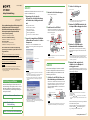 1
1
-
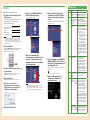 2
2
Sony CPF-IX001 Installationsanleitung
- Kategorie
- Autolautsprecher
- Typ
- Installationsanleitung